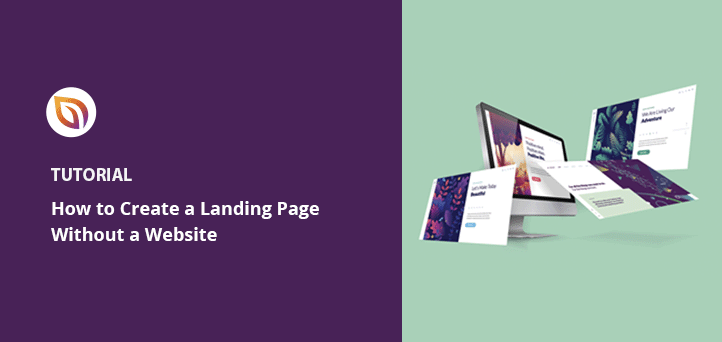Cómo crear una página de destino sin un sitio web paso a paso
Publicado: 2022-06-16¿Quieres crear una página de destino sin un sitio web?
Si está probando una nueva idea de negocio, es posible que no esté listo para crear un sitio web completamente nuevo. Una página de destino puede ser todo lo que necesita para realizar investigaciones de audiencia, generar clientes potenciales y recopilar comentarios para sus campañas de marketing digital.
Entonces, ¿cómo se crea una página de destino sin crear un nuevo sitio web? Le mostraremos cómo en este artículo.
Primero, respondamos una pregunta popular: ¿cuál es el propósito de una página de destino?
¿Cuál es el propósito de una página de destino?
Una página de destino es una página web independiente que puede utilizar para generar clientes potenciales a través de su estrategia de marketing en línea. A diferencia de un sitio web complejo, una página de destino dedicada es una página única que capta la atención de los visitantes, ofrece una experiencia de usuario enfocada y les dice qué hacer a continuación.
Puede utilizar las páginas de destino para promocionar un producto específico, generar clientes potenciales a través de una campaña de PPC u ofrecer una promoción o un cupón de descuento. Cada página de destino también debe tener una llamada a la acción (CTA) clara para que los visitantes sepan qué hacer.
Consulte nuestra guía sobre la anatomía de una página de destino para obtener una descripción completa.
Páginas de aterrizaje vs sitios web: ¿Cuál es la diferencia?
Quizás esté pensando, ¿no suena una página de destino como la página de inicio de un sitio web? La verdad es que las páginas de destino y los sitios web tienen objetivos diferentes.
Una página de destino es muy específica y se enfoca en un solo objetivo, como la generación de clientes potenciales o la promoción de un solo producto u oferta. A menudo también se dirigen a un solo tipo de audiencia.
Sin embargo, la página de inicio de un sitio web está diseñada para educar a los visitantes y puede tener enlaces a diferentes páginas, llamados a la acción más amplios y dirigirse a múltiples audiencias.
Los visitantes pueden tomar muchos caminos desde la página de inicio de su sitio web. Por ejemplo, podrían hacer clic en la página de su blog, leer su página acerca de, etc. Sin embargo, una página de destino solo ofrece a los usuarios un único camino para actuar, como comprar su producto, registrarse con su dirección de correo electrónico o reclamar una oferta.
Para obtener más detalles, consulte nuestra guía: Página de destino frente a sitio web.
¿Se puede tener una página de destino sin un sitio web?
La respuesta a tu pregunta es sí. PUEDE tener una página de destino sin un sitio web, pero se perderá los beneficios que puede proporcionar un sitio web.
Por ejemplo, un sitio web muestra que su marca está establecida. A menudo incluirá su número de teléfono, detalles de contacto y otra información importante que le da autoridad a su negocio.
Sin un sitio web, corre el riesgo de que los visitantes piensen: “¿Por qué debería confiar en ellos? Ni siquiera tienen un sitio web”.
Un sitio web establecido también es una excelente manera de generar tráfico orgánico. Debido a que los sitios web incluyen varias páginas, hay más posibilidades de clasificarse para los términos de búsqueda relevantes, lo que lo ayuda a llegar a su público objetivo a través de los motores de búsqueda.
Debido a esos beneficios, debe tener al menos un sitio web para usar como punto de partida. A continuación, puede crear tantas páginas de destino como desee y, como explicaremos más adelante, puede asignar a cada página de destino un nombre de dominio personalizado para que parezca un sitio web independiente.
Si aún no tiene un sitio web, siga este tutorial para crear un sitio web en WordPress.
¿Cómo se construye una página de destino sin un sitio web?
Una vez que tenga un sitio web de WordPress, puede usar SeedProd para crear tantas páginas de destino como desee.
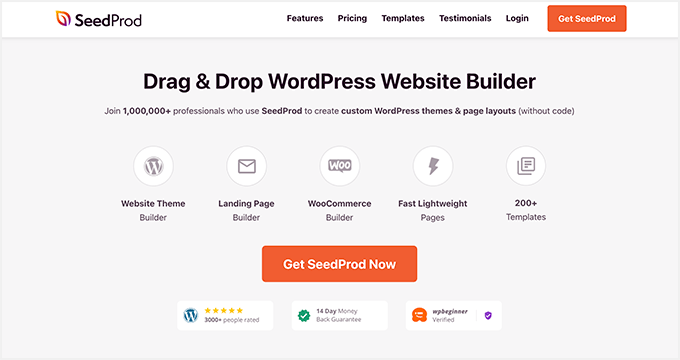
SeedProd es el mejor creador de páginas de destino para WordPress. Le permite crear temas de WordPress personalizados y páginas de destino de alta conversión sin escribir código.
Puede elegir entre cientos de plantillas de página de destino con capacidad de respuesta móvil y personalizar cada diseño con su generador de página de destino de arrastrar y soltar. También puede agregar funcionalidad a su página de destino con bloques de contenido diseñados para generar clientes potenciales.
SeedProd también incluye una función de asignación de dominios que le permite asignar nombres de dominio personalizados a las páginas de destino sin crear un sitio web para cada dominio. Puede tener varios micrositios en una sola instalación de WordPress.
Siga los pasos a continuación para crear una página de destino sin sitios web adicionales con SeedProd paso a paso.
- Paso 1. Instalar y activar SeedProd
- Paso 2. Crea una página de aterrizaje
- Paso 3. Personaliza tu Landing Page
- Paso 4. Conecte su servicio de marketing por correo electrónico
- Paso 5. Agregue su nombre de dominio personalizado
- Paso 6. Publica tu página de destino
Paso 1. Instalar y activar SeedProd
Primero, haga clic aquí para comenzar con SeedProd y descargue el complemento a su computadora.
Nota : necesitará un plan SeedProd Elite para acceder a la función de mapeo de dominios que usamos en este tutorial.
Después de descargar el complemento, deberá instalarlo y activarlo en su sitio web de WordPress. Puede seguir esta guía sobre cómo instalar un complemento de WordPress si necesita ayuda.
Una vez que SeedProd esté activo en su sitio web, vaya a SeedProd » Configuración e ingrese su clave de licencia.
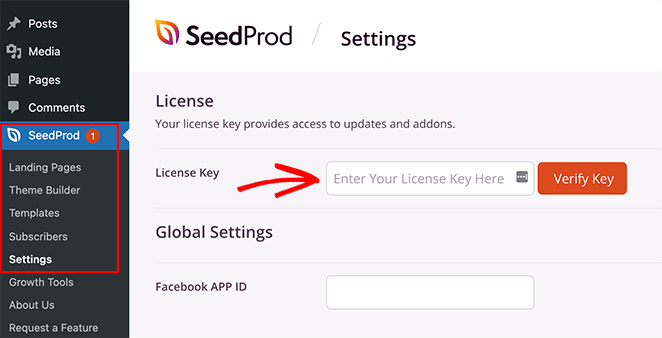
Puede encontrar su clave de licencia iniciando sesión en el sitio web de SeedProd y haciendo clic en la pestaña Descargas.
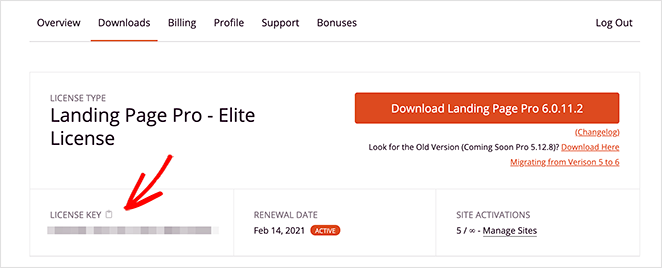
Paso 2. Crea una página de aterrizaje
El siguiente paso es navegar a SeedProd » Landing Pages, donde verá la descripción general de la página de destino.
Los diferentes modos de página se encuentran en la parte superior de la página, lo que le permite crear una página próximamente, poner su sitio de WordPress en modo de mantenimiento, etc.
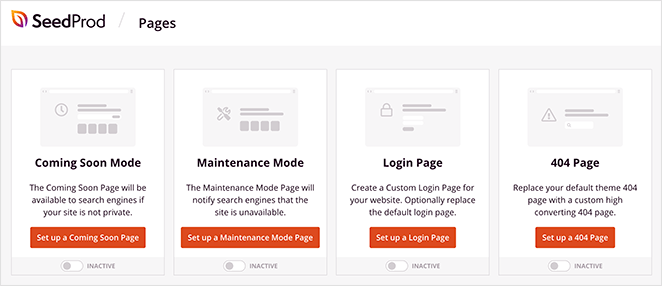
Debajo de eso es donde verá cualquier página de destino que cree con SeedProd.
Haga clic en el botón Agregar nueva página de destino para crear su primera página.
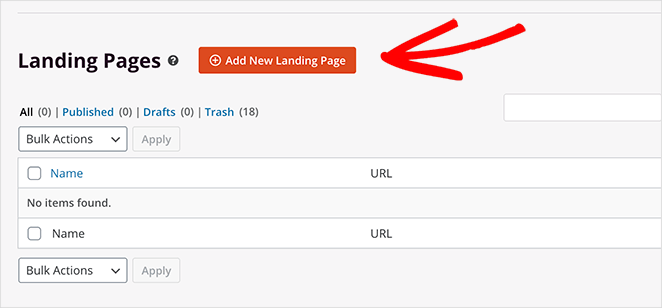
En la siguiente pantalla, verá varias plantillas de página de destino prefabricadas.
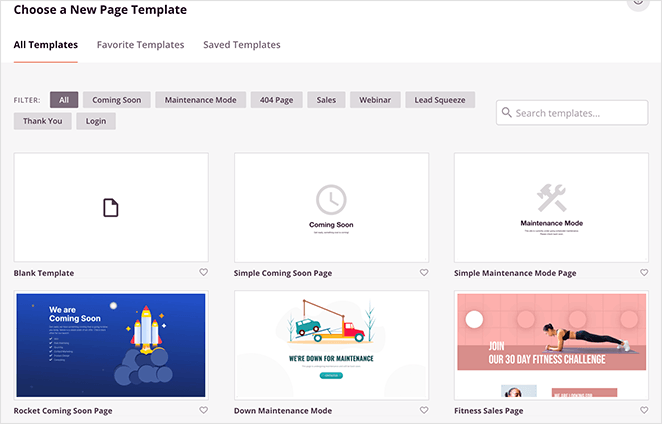
Puede ordenar los diseños de la página de destino por categoría, como próximamente, seminario web, captación de clientes potenciales, página de agradecimiento, etc. Busque la página de destino que mejor se adapte a las necesidades de su pequeña empresa.

Después de encontrar un diseño que le guste, desplace el cursor sobre el ejemplo de la página de destino y haga clic en el icono de marca de verificación.
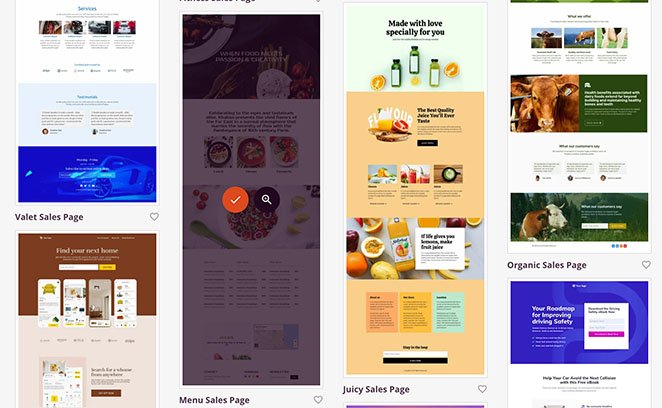
Ahora puede ingresar un nombre y una URL para su página de destino. Haga clic en el botón Guardar y comenzar a editar la página para comenzar a crear su página.
Paso 3. Personaliza tu Landing Page
Su plantilla de página de destino ahora se abrirá en el generador de páginas visuales de SeedProd. Tiene un diseño de 2 columnas con bloques y secciones a la izquierda y una vista previa en vivo a la derecha.
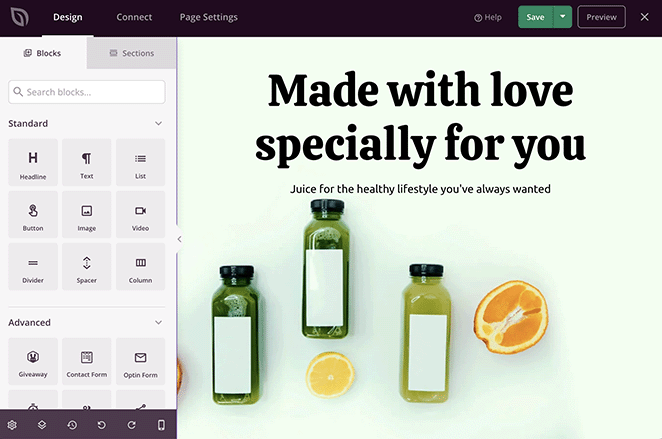
Puede personalizar cualquier elemento de contenido haciendo clic en su vista previa en vivo. La configuración de ese elemento se abrirá en un nuevo panel en el lado izquierdo.
Por ejemplo, al hacer clic en la sección del encabezado, se muestra la imagen de fondo actualmente en uso. Luego puede eliminar la imagen y reemplazarla con una nueva foto de fondo de su computadora o biblioteca de medios de WordPress.
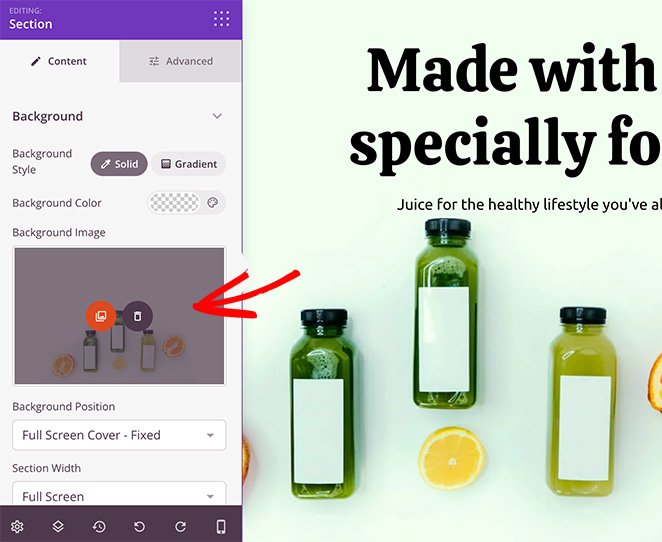
Agregar nuevo contenido a su página de destino es igual de sencillo. SeedProd tiene varios bloques y secciones que puede arrastrar y soltar en su página.
Por ejemplo, puede agregar el bloque Testimonios para mostrar pruebas sociales valiosas y dar a los visitantes una primera impresión auténtica de su negocio.
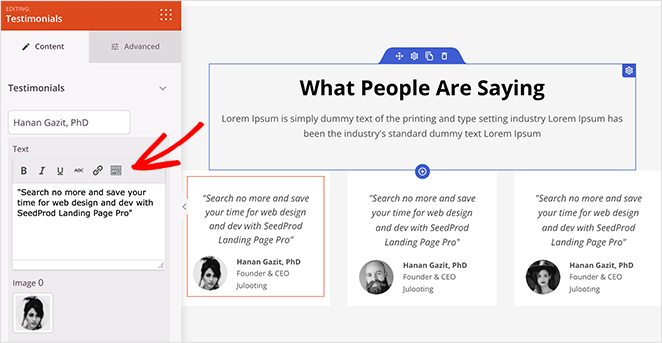
O puede usar el bloque Optin Form para hacer crecer su lista de correo electrónico con más suscriptores.
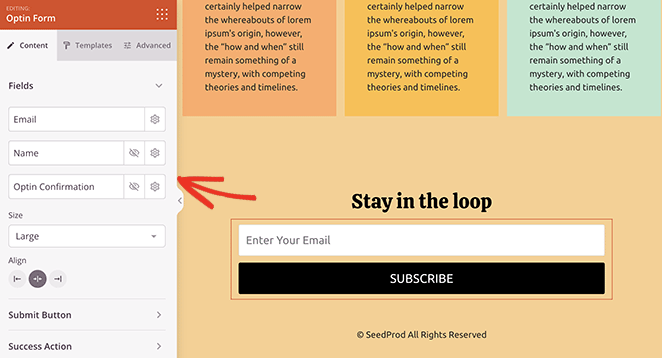
Aquí hay algunos otros tipos de contenido que puede agregar a su página para aumentar las tasas de conversión:
- Botones de perfil de redes sociales
- Tablas de precios
- Botones de llamada a la acción
- Contador regresivo
- productos de comercio electrónico
- regalos
- formularios de contacto
También puede personalizar las fuentes, los colores y el estilo global de su página de destino con unos pocos clics. Por ejemplo, puede utilizar las paletas de colores para crear su propio esquema de colores de la página de destino.
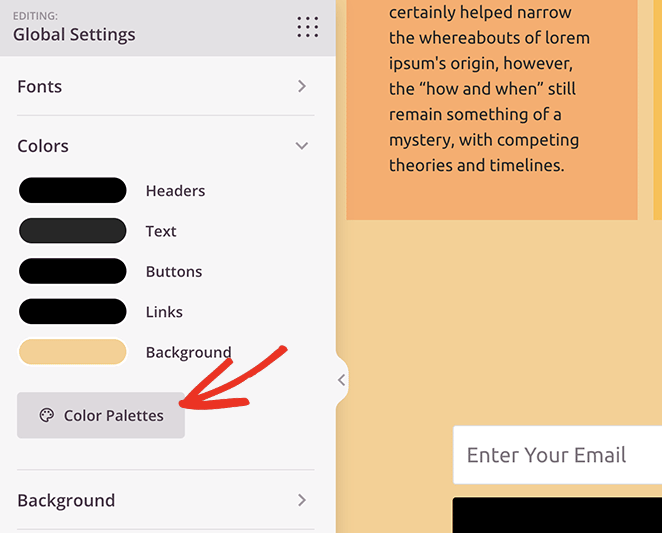
Continúe personalizando su página de destino hasta que esté satisfecho con su aspecto. Asegúrese de hacer clic en el botón Guardar en la esquina superior derecha para conservar los cambios.
Paso 4. Conecte su servicio de marketing por correo electrónico
Si planea usar su página de destino para recopilar direcciones de correo electrónico, deberá conectarla con su servicio de marketing por correo electrónico. Para hacerlo, haga clic en la pestaña Conectar en la parte superior de la pantalla.

En la siguiente pantalla, verá las diferentes integraciones de marketing por correo electrónico disponibles con SeedProd, incluidas Mailchimp, Constant Contact, Get Response y más.
Haga clic en cualquier integración y siga las instrucciones para vincular su servicio de marketing por correo electrónico. Cualquier correo electrónico que recopile a través de su página de destino se agregará automáticamente a su lista de correo electrónico.
También puede conectarse a Google Analytics, Zapier y Recaptcha en la misma página.
Paso 5. Agregue su nombre de dominio personalizado
Ahora veamos cómo agregar un dominio personalizado a su página de destino. Primero deberá hacer clic en la pestaña Configuración de la página para hacerlo.
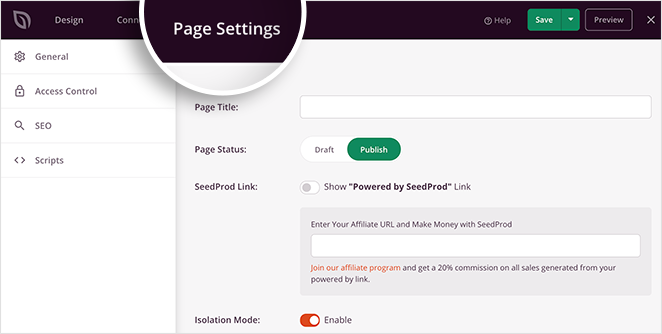
Puede editar el nombre de su página, configurar sus ajustes de SEO y análisis e incluso agregar secuencias de comandos personalizadas a esta página. Pero la configuración que necesitará para su nombre de dominio es la pestaña Dominio personalizado .
Primero, debe asegurarse de que el nombre de dominio que desea asignar a esta página esté asignado correctamente.
Vaya al panel de administración de su registrador de dominio personalizado para hacerlo y agregue un registro DNS de tipo "A" que apunte al servidor web IP que aloja su sitio web. Luego vaya al panel de alojamiento de su sitio web y agregue ese dominio como un dominio adicional para su sitio web.
Puede solicitar ayuda al equipo de soporte de su registrador de dominio para agregar este registro. También puede comunicarse con el equipo de su proveedor de alojamiento web para obtener ayuda para encontrar la dirección IP de su servidor web.
Después de seguir esas instrucciones, regrese a la pestaña Dominio personalizado en SeedProd e ingrese su dominio en el campo de texto "Nombre de dominio".
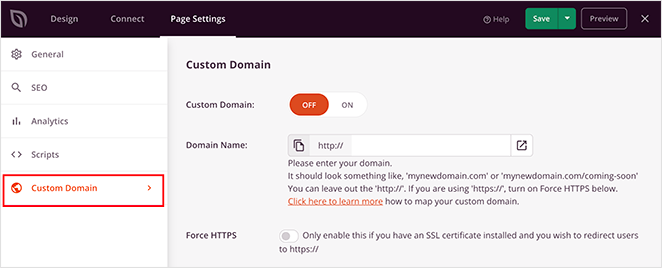
Ahora encienda la palanca Dominio personalizado, y eso es todo. Después de publicar su página de destino, puede escribir ese dominio en su barra de direcciones y ver su nueva página de destino.
Paso 6. Publica tu página de destino
Para publicar su página de destino, haga clic en la flecha desplegable junto al botón Guardar y haga clic en Publicar .

Ahora puede visitar la página y ver su nueva página de destino en vivo en su dominio personalizado.
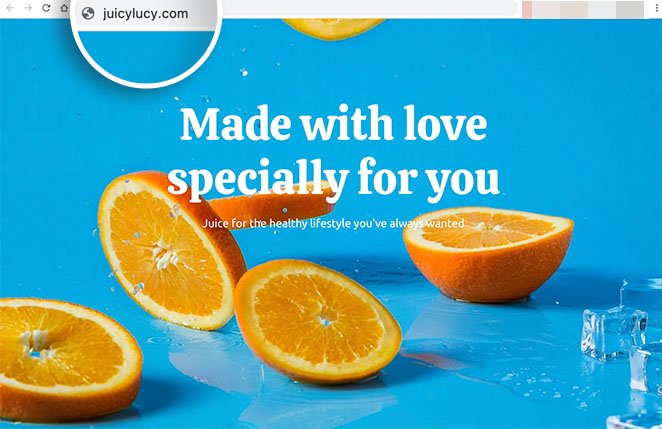
Ahora repita estos pasos para cada página de destino que desee crear con un dominio personalizado.
SeedProd y su pequeña empresa
Esperamos que este artículo le haya ayudado a aprender cómo crear una página de destino sin un sitio web. ¿Listo para construir múltiples micrositios en una sola instancia de WordPress?
¡SeedProd está aquí para ayudarlo a hacer crecer su negocio en todos los sentidos! Para obtener más consejos para pequeñas empresas, consulte nuestro blog. Estas son algunas de nuestras publicaciones relevantes favoritas:
- Cómo exportar un tema de WordPress (+ importar a otro sitio)
- Cómo ejecutar las pruebas A/B de Google Optimize (paso a paso)
- Cómo mejorar la tasa de rebote de su página de destino (15 consejos)
Gracias por leer. Síganos en YouTube, Twitter y Facebook para obtener más contenido útil para hacer crecer su negocio.